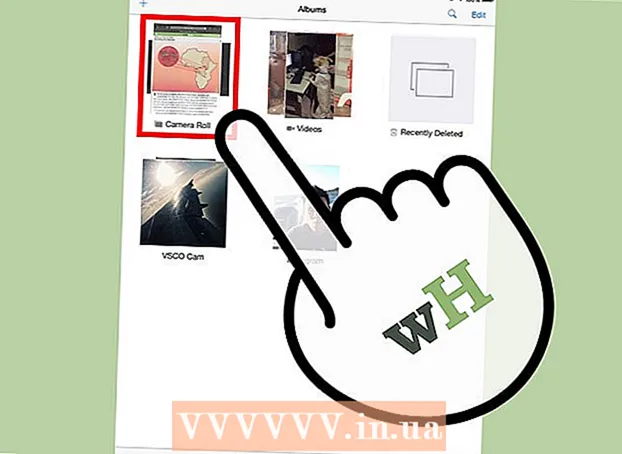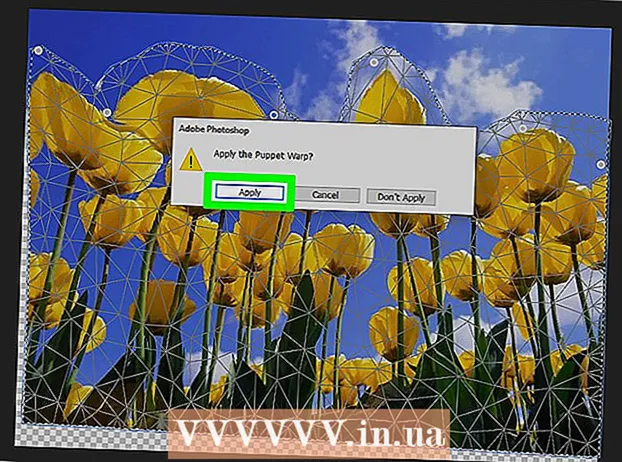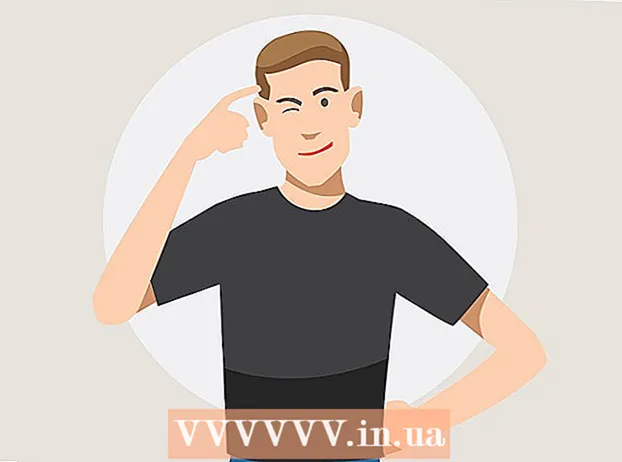Údar:
Christy White
Dáta An Chruthaithe:
8 Bealtaine 2021
An Dáta Nuashonraithe:
1 Iúil 2024
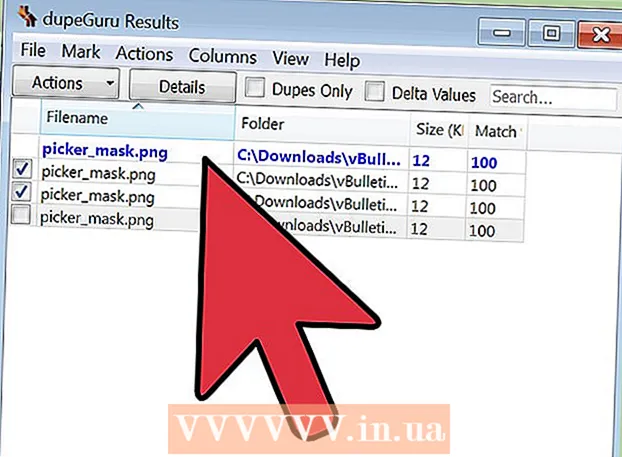
Ábhar
- Chun céim
- Modh 1 de 3: Glan do thiomáint crua
- Modh 2 de 3: Scrios comhaid shealadacha idirlín
- Modh 3 de 3: Comhaid Dúblacha a bhaint
- Leideanna
- Rabhaidh
An níos faide a bheidh ríomhaire agat, carnfaidh na comhaid neamhriachtanacha, shealadacha nó iomarcacha ar do thiomáint crua. Tógann na comhaid seo spás ar do thiomáint crua, rud a fhágann go rithfidh do ríomhaire níos moille. Trí na comhaid seo a scriosadh nó a eagrú, is féidir leat feidhmíocht do ríomhaire a threisiú agus spás a shaoradh do chomhaid nua.
Chun céim
Modh 1 de 3: Glan do thiomáint crua
 Oscail "Mo Ríomhaire". Cliceáil ar dheis ar an tiomántán a theastaíonn uait "Airíonna" a ghlanadh agus a roghnú ag bun an roghchláir.
Oscail "Mo Ríomhaire". Cliceáil ar dheis ar an tiomántán a theastaíonn uait "Airíonna" a ghlanadh agus a roghnú ag bun an roghchláir.  Roghnaigh "Glantachán Diosca". Is féidir é seo a fháil sa roghchlár "Airíonna Diosca". Is feidhm de chuid Windows é Glantachán Diosca a ligeann duit comhaid gan ghá a scriosadh as do ríomhaire.
Roghnaigh "Glantachán Diosca". Is féidir é seo a fháil sa roghchlár "Airíonna Diosca". Is feidhm de chuid Windows é Glantachán Diosca a ligeann duit comhaid gan ghá a scriosadh as do ríomhaire.  Déan cinneadh faoi na comhaid is mian leat a scriosadh. Is dócha gur mhaith leat rudaí mar chomhaid shealadacha, comhaid logála, comhaid i do Bhosca Athchúrsála, agus comhaid neamhthábhachtacha eile a scriosadh, agus is féidir leat é sin a dhéanamh ach an bosca in aice lena ainm a sheiceáil.
Déan cinneadh faoi na comhaid is mian leat a scriosadh. Is dócha gur mhaith leat rudaí mar chomhaid shealadacha, comhaid logála, comhaid i do Bhosca Athchúrsála, agus comhaid neamhthábhachtacha eile a scriosadh, agus is féidir leat é sin a dhéanamh ach an bosca in aice lena ainm a sheiceáil.  Scrios comhaid gan ghá. Nuair a bheidh na comhaid a theastaíonn uait a scriosadh roghnaithe agat, cliceáil "Ok". D’fhéadfadh sé seo fuinneog a thabhairt suas chun an scriosadh a dhearbhú. Cliceáil ar "Tá".
Scrios comhaid gan ghá. Nuair a bheidh na comhaid a theastaíonn uait a scriosadh roghnaithe agat, cliceáil "Ok". D’fhéadfadh sé seo fuinneog a thabhairt suas chun an scriosadh a dhearbhú. Cliceáil ar "Tá". - D’fhéadfadh go mbeadh comhaid chórais ann a theastaíonn uait a scriosadh, ach nach bhfuil le feiceáil sa roghchlár Glantacháin Diosca. Chun rochtain a fháil ar na comhaid seo, téigh go "Glan suas comhaid chórais" ag bun na fuinneoige Glantacháin Diosca.
 Téigh go "Tuilleadh Roghanna". Má tá an cluaisín Tuilleadh Roghanna le feiceáil, féach faoin mír "Córas Athchóirigh agus Scáth Cóipeanna" agus roghnaigh "Glan Suas". D’fhéadfadh sé seo cúpla nóiméad a thógáil.
Téigh go "Tuilleadh Roghanna". Má tá an cluaisín Tuilleadh Roghanna le feiceáil, féach faoin mír "Córas Athchóirigh agus Scáth Cóipeanna" agus roghnaigh "Glan Suas". D’fhéadfadh sé seo cúpla nóiméad a thógáil.  Déan é a chothromú. Anois go bhfuil comhaid neamhriachtanacha nó sealadacha scriosta agat ar do ríomhaire, ba chóir go rithfeadh do ríomhaire níos gasta agus níos rianúla. Is féidir leat a chinneadh cé mhéid spáis a saoradh ar do thiomáint crua trí dhul go Ríomhaire agus do thiomáint crua a roghnú. Is féidir leat an méid spáis saor in aisce atá agat ag bun na fuinneoige a fheiceáil.
Déan é a chothromú. Anois go bhfuil comhaid neamhriachtanacha nó sealadacha scriosta agat ar do ríomhaire, ba chóir go rithfeadh do ríomhaire níos gasta agus níos rianúla. Is féidir leat a chinneadh cé mhéid spáis a saoradh ar do thiomáint crua trí dhul go Ríomhaire agus do thiomáint crua a roghnú. Is féidir leat an méid spáis saor in aisce atá agat ag bun na fuinneoige a fheiceáil.
Modh 2 de 3: Scrios comhaid shealadacha idirlín
 Téigh go "Internet Options". Is féidir leat é seo a fháil trí Start> "Control Panel" agus ansin "Network and Internet". Sa mhodh seo, beidh tú ag scriosadh comhaid shealadacha idirlín a charnóidh nuair a thugann tú cuairt ar láithreáin ghréasáin áirithe. Feidhmíonn siad mar thaisce brabhsálaí agus stórálann siad leathanaigh agus ábhar cosúil le físeáin agus ceol ionas go mbeidh sé luchtaithe níos gasta an chéad uair eile a thabharfaidh tú cuairt ar an suíomh Gréasáin sin.
Téigh go "Internet Options". Is féidir leat é seo a fháil trí Start> "Control Panel" agus ansin "Network and Internet". Sa mhodh seo, beidh tú ag scriosadh comhaid shealadacha idirlín a charnóidh nuair a thugann tú cuairt ar láithreáin ghréasáin áirithe. Feidhmíonn siad mar thaisce brabhsálaí agus stórálann siad leathanaigh agus ábhar cosúil le físeáin agus ceol ionas go mbeidh sé luchtaithe níos gasta an chéad uair eile a thabharfaidh tú cuairt ar an suíomh Gréasáin sin.  Roghnaigh an cluaisín "Ginearálta". Faoi Stair Brabhsála, roghnaigh "Scrios". Osclóidh sé seo fuinneog ag iarraidh ort scriosadh na gcomhad seo a dhearbhú. Roghnaigh "Delete All" agus ansin "Tá".
Roghnaigh an cluaisín "Ginearálta". Faoi Stair Brabhsála, roghnaigh "Scrios". Osclóidh sé seo fuinneog ag iarraidh ort scriosadh na gcomhad seo a dhearbhú. Roghnaigh "Delete All" agus ansin "Tá".  Cliceáil ar "Ok". Scriosfaidh sé seo gach comhad sealadach idirlín ar do ríomhaire chun spás diosca a shaoradh.
Cliceáil ar "Ok". Scriosfaidh sé seo gach comhad sealadach idirlín ar do ríomhaire chun spás diosca a shaoradh.  Déan é a chothromú. Nuair a bheidh sé seo déanta agat, fág an clár agus faigh amach an méid spáis atá saor agat ar do thiomáint crua. Is féidir leat é seo a dhéanamh trí Ríomhaire a chliceáil i Windows Explorer nó sa roghchlár Tosaigh agus ansin féachaint sa bhosca mór ar thaobh na láimhe deise de. Liostáiltear an méid spáis saor in aisce atá agat faoi gach litir tiomána.
Déan é a chothromú. Nuair a bheidh sé seo déanta agat, fág an clár agus faigh amach an méid spáis atá saor agat ar do thiomáint crua. Is féidir leat é seo a dhéanamh trí Ríomhaire a chliceáil i Windows Explorer nó sa roghchlár Tosaigh agus ansin féachaint sa bhosca mór ar thaobh na láimhe deise de. Liostáiltear an méid spáis saor in aisce atá agat faoi gach litir tiomána.
Modh 3 de 3: Comhaid Dúblacha a bhaint
 Úsáid feidhmchlár chun comhaid dhúblacha a aimsiú. Tá roinnt feidhmchlár is féidir leat a íoslódáil ar féidir leo comhaid dhúblacha a aimsiú agus a scriosadh ar do thiomáint crua chun spás diosca a shaoradh. I measc cuid de na roghanna is mó a bhfuil tóir orthu tá dupeGuru, VisiPics, Aimsitheoir Comhad Dúblach, agus Glantóir Dúblach Saor in Aisce DigitalVolcano.
Úsáid feidhmchlár chun comhaid dhúblacha a aimsiú. Tá roinnt feidhmchlár is féidir leat a íoslódáil ar féidir leo comhaid dhúblacha a aimsiú agus a scriosadh ar do thiomáint crua chun spás diosca a shaoradh. I measc cuid de na roghanna is mó a bhfuil tóir orthu tá dupeGuru, VisiPics, Aimsitheoir Comhad Dúblach, agus Glantóir Dúblach Saor in Aisce DigitalVolcano.  Cuir tús leis an gclár. Feicfidh tú fuinneog inar féidir leat comhaid agus fillteáin a theastaíonn uait a scanadh a shonrú. Má chuir tú roinnt comhad in iúl, cliceáil ar "Scan".
Cuir tús leis an gclár. Feicfidh tú fuinneog inar féidir leat comhaid agus fillteáin a theastaíonn uait a scanadh a shonrú. Má chuir tú roinnt comhad in iúl, cliceáil ar "Scan".  Scrios comhaid dhúblacha. Nuair a bheidh an comhad scanta ag an gclár, taispeánfaidh sé duit láithreacha na gcomhad dúblach. Scrios iad trí iad a roghnú agus "Scrios" a bhrú.
Scrios comhaid dhúblacha. Nuair a bheidh an comhad scanta ag an gclár, taispeánfaidh sé duit láithreacha na gcomhad dúblach. Scrios iad trí iad a roghnú agus "Scrios" a bhrú.  Déan é a chothromú. Nuair a bheidh na fillteáin inmhianaithe scanta agat, scoir an clár agus faigh amach an méid spáis atá saor agat ar do thiomáint crua. B’fhéidir gur mhaith leat dhá nó trí fhillteán a scanadh sula ndéanann tú seiceáil ar an méid spáis atá saor agat. Déan é seo arís trí dul go Ríomhaire agus cliceáil ar do thiomáint crua. Taispeántar an méid spáis saor in aisce atá agat sa fhráma ceart.
Déan é a chothromú. Nuair a bheidh na fillteáin inmhianaithe scanta agat, scoir an clár agus faigh amach an méid spáis atá saor agat ar do thiomáint crua. B’fhéidir gur mhaith leat dhá nó trí fhillteán a scanadh sula ndéanann tú seiceáil ar an méid spáis atá saor agat. Déan é seo arís trí dul go Ríomhaire agus cliceáil ar do thiomáint crua. Taispeántar an méid spáis saor in aisce atá agat sa fhráma ceart.
Leideanna
- Ní gá duit é seo a dhéanamh gach lá, ach go míosúil b’fhéidir, nó nuair is cosúil go bhfuil do ríomhaire ag rith go mall.
- Tá go leor clár ar an Idirlíon chun cabhrú leat bearradh a ghlanadh ar do ríomhaire.Seiceáil www.tucows.com agus suíomhanna saor-earraí eile le haghaidh na n-uirlisí seo.
- Is féidir leat anailís a dhéanamh freisin ar do spás diosca trí fheidhmchlár a íoslódáil a fhéadfaidh a chinneadh cé na comhaid nó na cláir atá ag glacadh go leor spáis diosca.
Rabhaidh
- Bí cúramach gan comhaid riachtanacha nó do dhoiciméid féin a scriosadh. Má leanann tú an t-alt seo go cúramach, níor cheart go dtarlódh sé seo, ach is smaoineamh maith é i gcónaí an "Araid Athchúrsála" a sheiceáil sula bhfolmhaítear é, ach a bheith ar an taobh sábháilte!